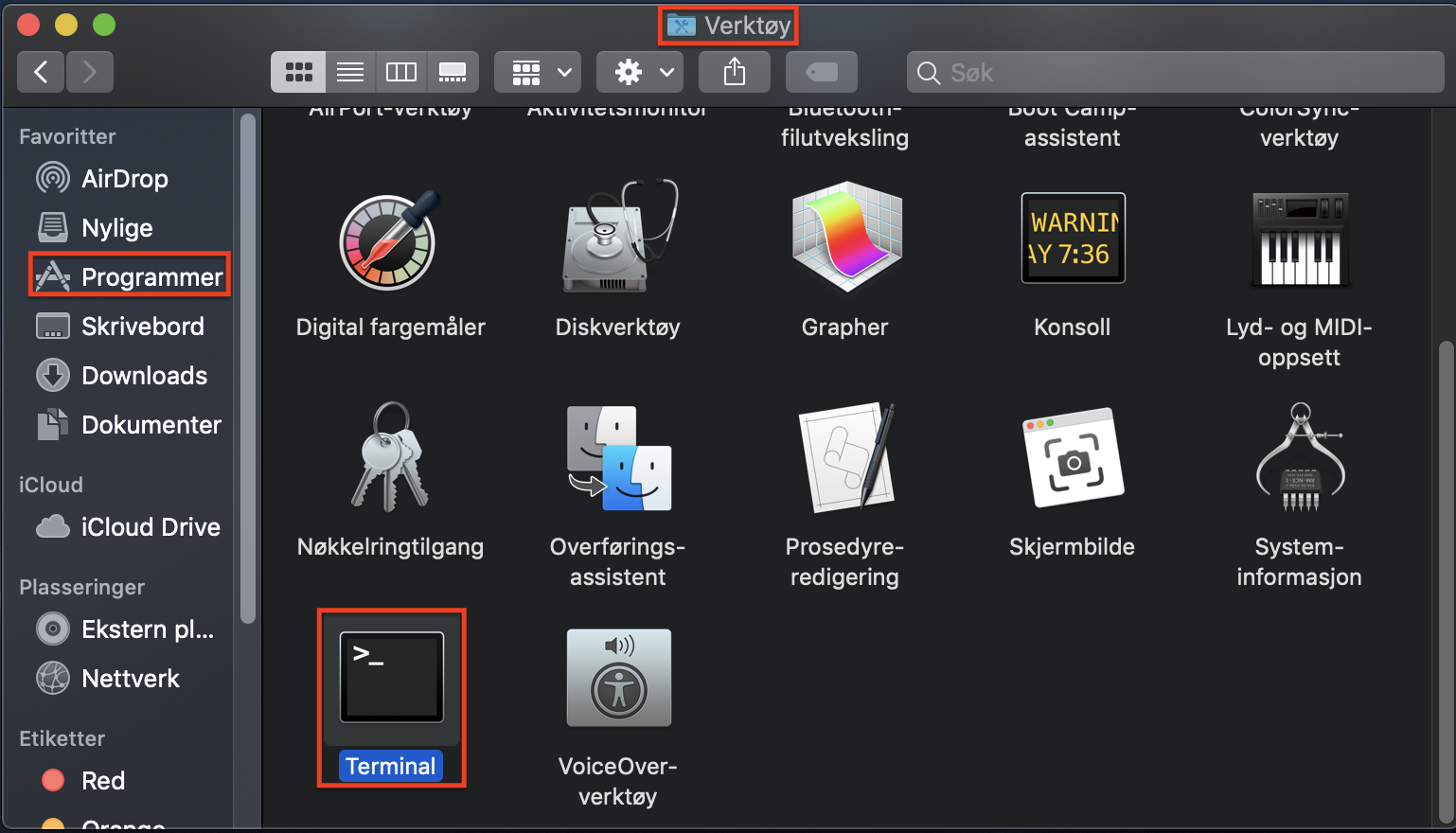SSH
NB! Denne veiledningen er til eldre plattform på https://hcp.stwcp.net
Instrukser om hvordan opprette en SSH bruker for ditt webhotell
Opprette SSH bruker
- Logg inn i din konto på https://hcp.stwcp.net/
- Naviger til Filer, og velg SSH
- Klikk på Legg til konto
- Fyll ut brukernavn og passord
- Vær oppmerksom på at din kunde id blir automatisk lagt til i SSH brukernavnet
- Klikk på Legg til SSH konto
SSH brukeren er klar i løpet få minutter.
I eksempelet under er 100075_demo brukernavnet til SSH og tjenernavnet ssh.stwcp.net er serveren til SSH
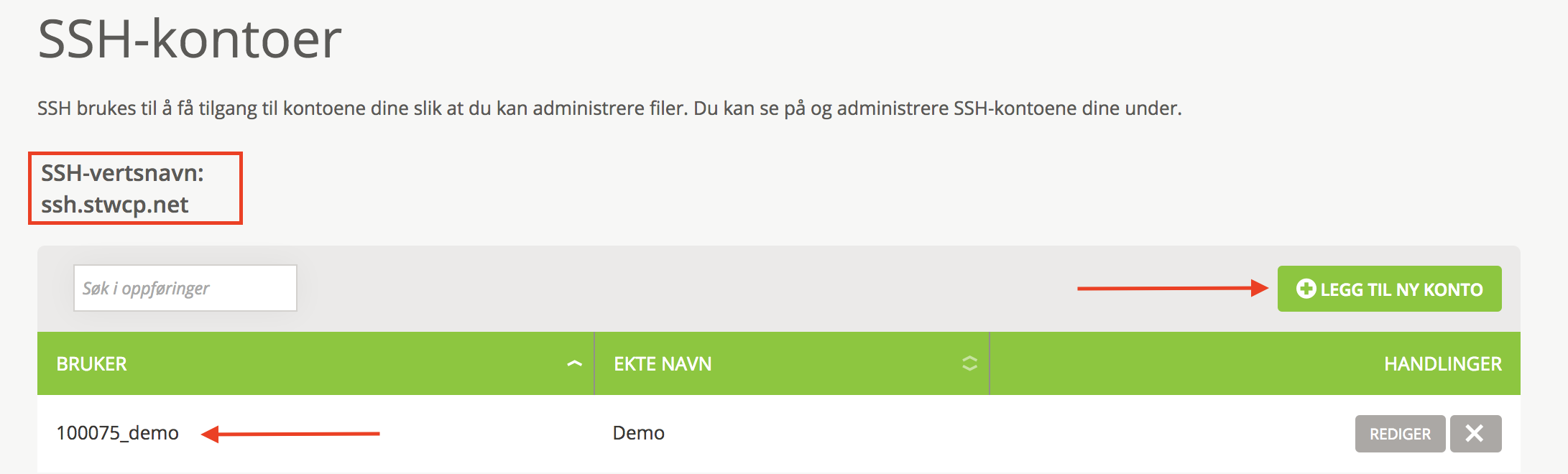
Tilkobling med SSH på Windows/Unix
Administrer ditt webhotell via SSH
For Windows
Viktig at du oppretter ssh bruker i kontrollpanelet først.
- Besøk https://www.chiark.greenend.org.uk/~sgtatham/putty/latest.html og last ned putty.
- Installer putty for Windows.
- Åpne Putty og lokaliser følgende: Host/IP, Port og SSH.
- Fyll inn ssh.stwcp.net under Host/IP og 22 under port.
- Klikk på Open for å koble til webhotellet via ssh.
- I det svarte terminalvinduet skriv inn brukernavnet som du har opprettet og trykk enter.
- Deretter skriv inn passordet og trykk enter.
-
Du er nå klar til å administrere webhotellet via SSH.
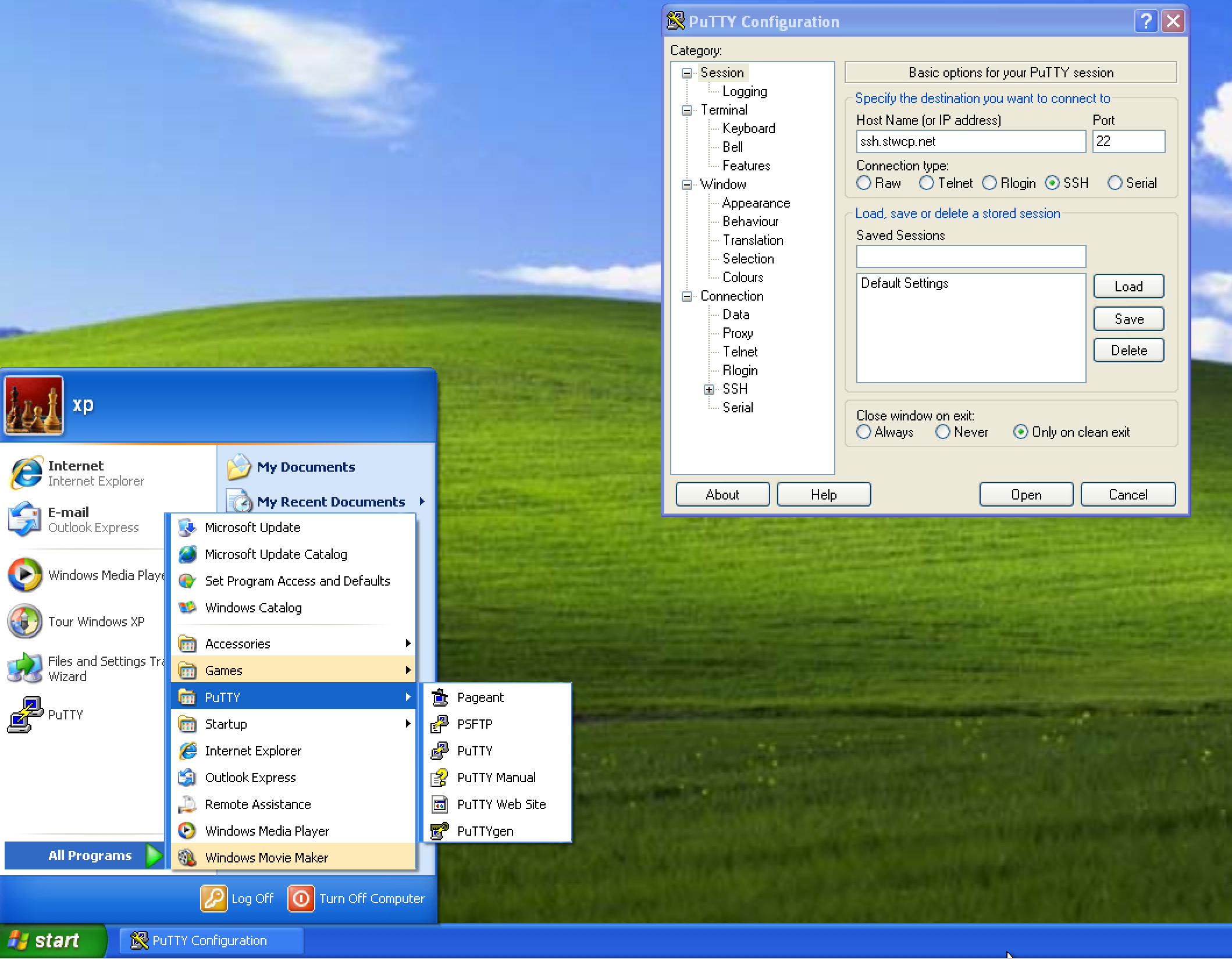
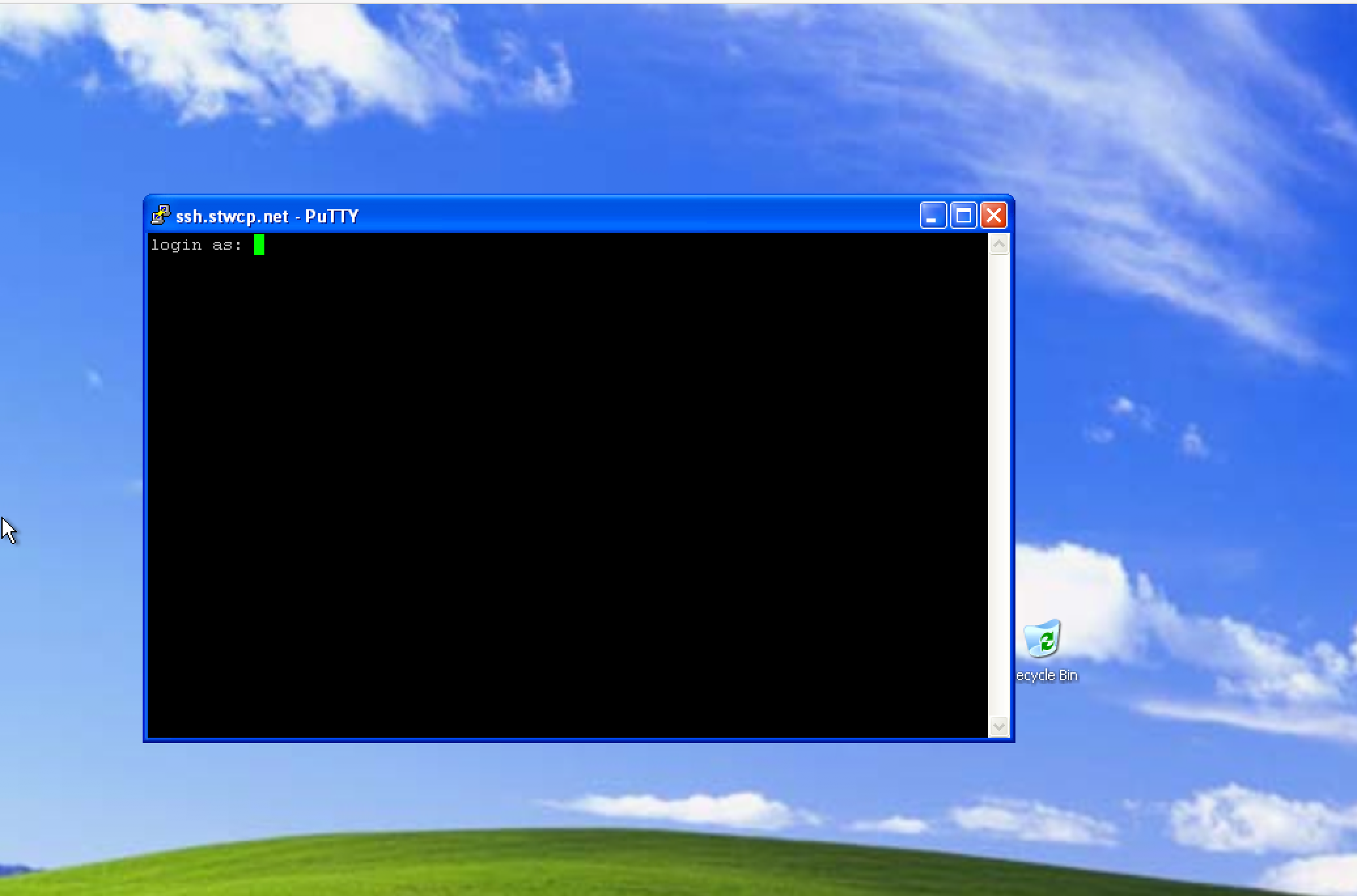
For Mac
Viktig at du oppretter ssh bruker i kontrollpanelet først.
- Åpne Finder og gå til programmer, verktøy og velg Terminal.
- I Terminalvinduet skriv inn ssh brukernavn@ssh.stwcp.net og trykk enter. Brukernavnet opprettet du tidligere.
- Du vil nå bli bedt om å skrive inn passord. Deretter trykk enter.
- Du er nå klar til å administrere webhotellet via SSH.